- 9. Certificados Digitais
9.4. Instalação do Certificado Digital da Cadeia do WS - 9.3. Instalação do Certificado Digital Cliente
« Anterior - 9.5. Problema com o certificado digital
Próximo »
9.4. Instalação do Certificado Digital da Cadeia do WS
Além do certificado digital do cliente, também é necessário instalar os certificados digitais da cadeia do certificado digital do emissor do certificado digital do Web Sevice da UF de localização do emissor.
Instalando a cadeia de certificados do certificado digital do Web Service
Os Web Services utilizam certificados digitais das seguintes cadeias de certificação da hierarquia ICP-Brasil (em ordem alfabética):
- AC CertiSign Múltipla G3 (CE-homologação, MS-homologação e MT);
- AC CertiSign Múltipla G5 (CE-produção e MS-produção);
- AC Imprensa Oficial SP RFB G3 (SP);
- AC PRODEMGE G2 (MG-homologação);
- AC PRODEMGE G3 (MG-produção);
- AC SERASA Certificadora Digital v1 (PE-homologação);
- AC SERASA Certificadora Digital v2 (AM e PE-produção);
- AC SERPRO Final v2 (GO, SCAN e SVAN)
- AC SERPRORFB (PR, RS-produção e SVRS);
- AC SERPRORFB v3 (BA e RS-homologação);
IMPORTANTE
Os certificados digitais tem validade de um ano e são substituídos com frequência, não sendo raro a alteração da Autoridade Certificadora, assim, a lista acima pode estar desatualizada.
Os arquivos com a cadeia de certificados digitais estão disponíveis na pasta Cadeia Certificados WS e podem ser instalados facilmente selecionando o arquivo no explorer e clicando com o botão direito a opção instalar certificado.
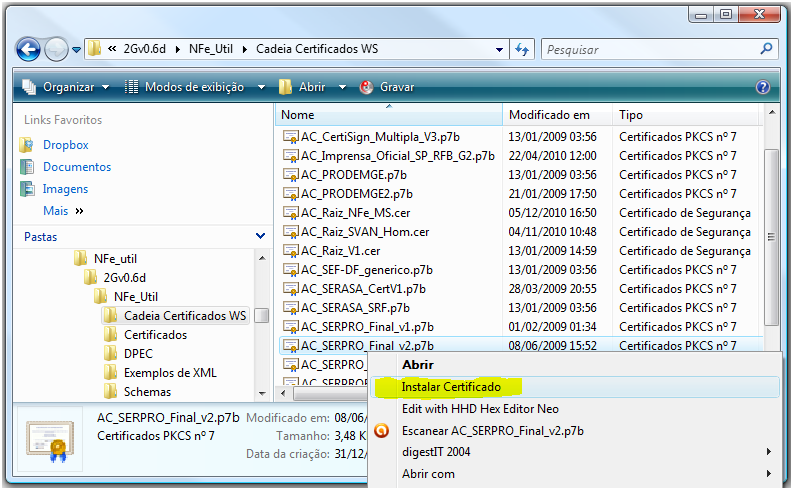
Passos de instalação do certificado digital do Web Service:
- selecione o certificado digital desejado no explorer;
- clique com o botão direito do mouse e selecione a opção instalar certificado;
- clique em avançar no Assistente de Importação de Certificados;
- mantenha a opção Selecionar automaticamente o armazenamento de certificados conforme o tipo de Certificado e clique em avançar ;
- Clique em concluir;
Em algumas versões do Windows pode acontecer do certificado digital da Autoridade Certificadora Raiz Brasileira não ser instalada no repositório de Autoridade de Certificação Raiz Confiáveis.
Para solucionar este problema, a instalação do certificado digital deve ser dirigida para que o certificado digital seja instalado corretamente.
Passo de instalação do certificado digital da AC Raiz da ICP-BR
- selecione o certificado digital da AC_Raiz_V1.cer no explorer;
- clique com o botão direito do mouse e selecione a opção instalar certificado;
- clique em avançar no Assistente de Importação de Certificados;
- clique na opção Colocar todos os certificados no armazenamento a seguir;
- clique em procurar;
- selecione o armazenamento de certificados: Autoridade de Certificação Raiz Confiáveis;
- clique em OK;
- clique em avançar;
- Clique em concluir;
Atualizar as cadeias de certificados digitais da ICP/BR
Quem desejar ter toda a cadeia de certificados digitais das AC Raiz pode fazer a instalação da forma recomendadada pelo ITI
Verificando se o certificado digital do Web Service da versão 2.0 da SEFAZ é confiável
1. clique no link do ambiente da UF que deseja verificar:
| UF | link WS Vencimento Certificado |
link WS Vencimento Certificado |
Autoridade Certificação | Observação |
|---|---|---|---|---|
| AM | Homologação 14/03/13 |
Produção 21/03/13 |
AC SERASA Certificadora Digital v2 | Ambiente de homologação e de produção com certificado v2. |
| BA | Homologação 04/05/13 |
Produção 04/05/13 |
AC SERPRORFB v3 | Ambiente de homologação e de produção com certificado v2. |
| CE | Homologação 27/12/12 |
Produção 13/03/13 |
AC CertiSign Múltipla G3(H) AC CertiSign Múltipla G5 (P) |
Ambiente de produção com certificado v2. |
| GO | Homologação 07/08/12 |
Produção 07/08/12 |
AC SERPRO Final v2 | |
| MG | Homologação 21/12/12 |
Produção 21/06/13 |
AC PRODEMGE G2 (H) e AC PRODEMGE G3 (P) | Ambiente de produção com certificado v2. |
| MS | Homologação 21/05/13 |
Produção 04/01/13 |
AC CertiSign Múltipla G5 | Ambiente de homologação e de produção com certificado v2. |
| MT | Homologação 21/09/12 |
Produção 21/09/12 |
AC CertiSign Múltipla G3 | |
| PE | Homologação 09/11/12 |
Produção 15/02/13 |
AC SERASA Certificadora Digital v1 (H) AC SERASA Certificadora Digital v2 (P) |
Ambiente de produção com certificado v2. |
| PR | Homologação 21/11/12 |
Produção 21/11/12 |
AC SERPRORFB | |
| RS | Homologação 17/05/13 |
Produção 23/05/13 |
AC SERPRORFB v3 | Ambiente de homologação e de produção com certificado v2. |
| SP | Homologação 14/02/13 |
Produção 04/02/13 |
AC Imprensa Oficial SP RFB G3 | Ambiente de homologação e de produção com certificado v2. |
| SCAN | Homologação 19/09/12 |
Produção 14/05/13 |
AC SERPRO Final v2 (H) e AC SERPRORFB v3 (P) | Ambiente de produção com certificado v2. |
| SVAN | Homologação 14/12/12 |
Produção 09/10/12 |
AC SERPRO Final v2 | Atende: ES, MA, PA, PI e RN |
| SVRS | Homologação 17/05/13 |
Produção 23/05/13 |
AC SERPRORFB v3 | Atende: AC, AL, AM, AP, DF, PB, RJ, RO, RR, SC, SE e TO Ambiente de homologação e de produção com certificado v2. |
Versão do WS
Os links acima são todos da versão 2.0 dos WS, se estiver utilizando a versão anterior do WS é necessário obter o link no arquivo wsSCAN.xml que existe na pasta .\NFe_Util\URL.
Pegue o primeiro link da tagdo ambiente desejado e acrescente ?wsdl na url e acesse a página pelo Internet explorer, exemplo de url: https://homnfe.sefaz.am.gov.br/ws/services/NfeRecepcao?wsl (para testar a url do WS do AM do ambiente de homologação)
Trecho do conteúdo do arquivo wsSCAN.xml
<WS xmlns:xsi="http://www.w3.org/2001/XMLSchema-instance">
<UF>
<sigla>AM</sigla>
<homologacao>
<Recepcao>https://homnfe.sefaz.am.gov.br/ws/services/NfeRecepcao</Recepcao>
<RetRecepcao>https://homnfe.sefaz.am.gov.br/ws/services/NfeRetRecepcao</RetRecepcao>
<Cancelamento>https://homnfe.sefaz.am.gov.br/ws/services/NfeCancelamento</Cancelamento>
<Inutilizacao>https://homnfe.sefaz.am.gov.br/ws/services/NfeInutilizacao</Inutilizacao>
<ConsultaNF>https://homnfe.sefaz.am.gov.br/ws/services/NfeConsulta</ConsultaNF>
<StatusServico>https://homnfe.sefaz.am.gov.br/ws/services/NfeStatusServico</StatusServico>
<ConsultaCAD />
</homologacao>
<producao>
<Recepcao>https://nfe.sefaz.am.gov.br/ws/services/NfeRecepcao</Recepcao>
<RetRecepcao>https://nfe.sefaz.am.gov.br/ws/services/NfeRetRecepcao</RetRecepcao>
<Cancelamento>https://nfe.sefaz.am.gov.br/ws/services/NfeCancelamento</Cancelamento>
<Inutilizacao>https://nfe.sefaz.am.gov.br/ws/services/NfeInutilizacao</Inutilizacao>
<ConsultaNF>https://nfe.sefaz.am.gov.br/ws/services/NfeConsulta</ConsultaNF>
<StatusServico>https://nfe.sefaz.am.gov.br/ws/services/NfeStatusServico</StatusServico>
<ConsultaCAD />
</producao>
</UF>
2. Após o clique, será aberto uma nova janela do browser e podemos ter uma das seguintes situações:
2.1 - Certificado Digital do WS acessado não confiável
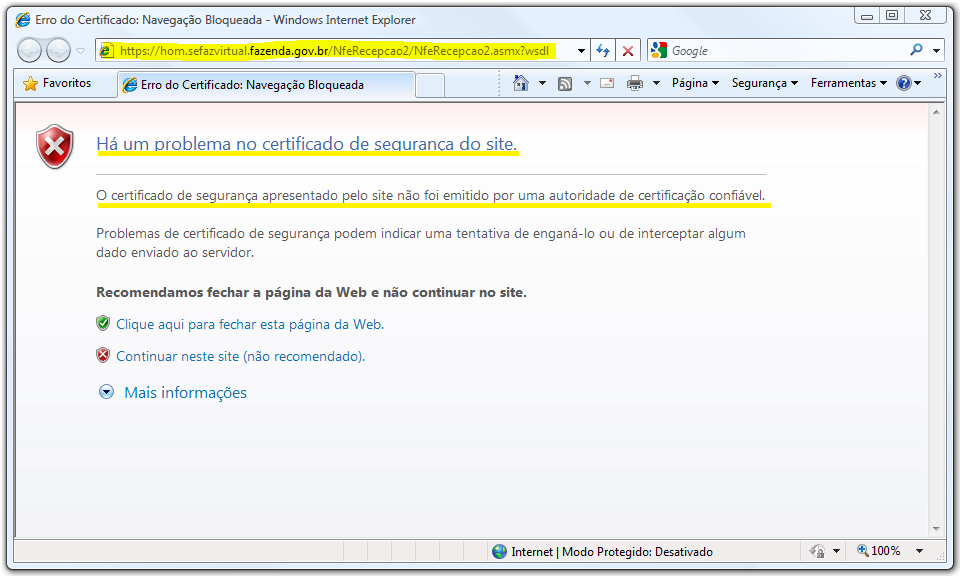
O Certificado Digital do WS não confiável
O Certificado Digital do Web Service acessado não é confiável para Windows.
Solução
Instalação dos Certificados Digitais da cadeia da Autoridade Certificado que emitiu o Certificado Digital do Web Service acessado.
2.2 - Certificado Digital do Web Service confiável, mas Certificado Digital Cliente Inexistente ou Inválido
Resultados possíveis:
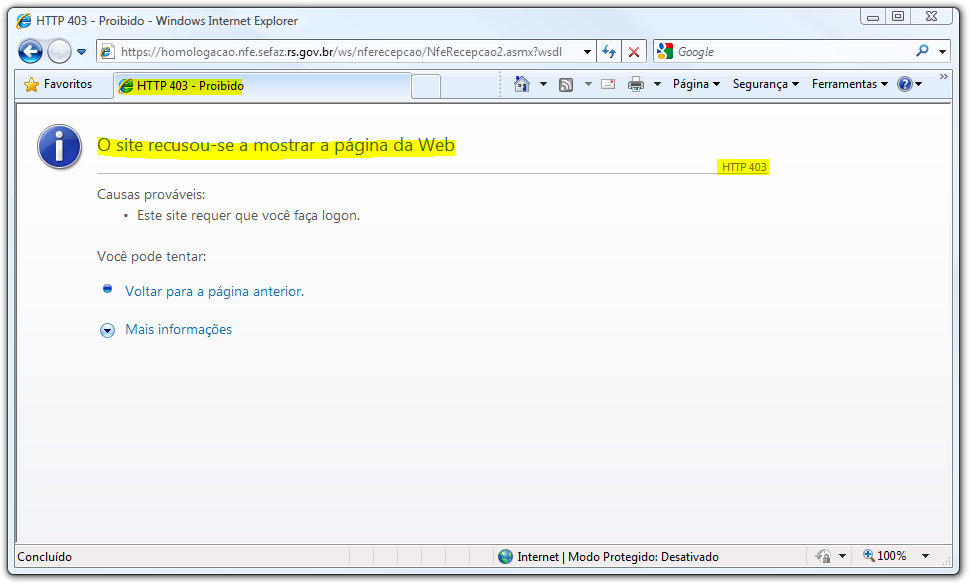
Dependendo do WS o resultado pode ser:
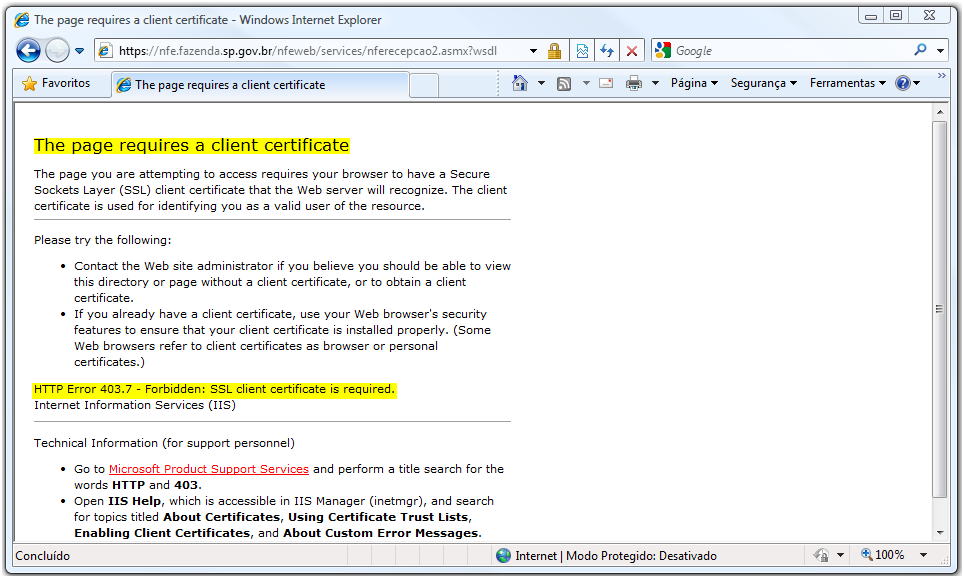
Inexiste Certificado Digital válido
O browser não encontrou um Certificado Digital ICP-BR válido para estabelecer a conexão SSL com o Web Service.
SOLUÇÃO
Providenciar um Certificado Digital ICP-BR de PJ válido e instalar no logon do usuário do Windows que irá utilizar a DLL.
2.3 - Certificado Digital do Web Service confiável, com solicitação de escolha do Certificado Digital Cliente

3. Após a escolha do Certificado Digital do Cliente, podemos ter uma das seguintes situações:
3.1 - Certificado Digital Cliente Inválido
Resultados possíveis:
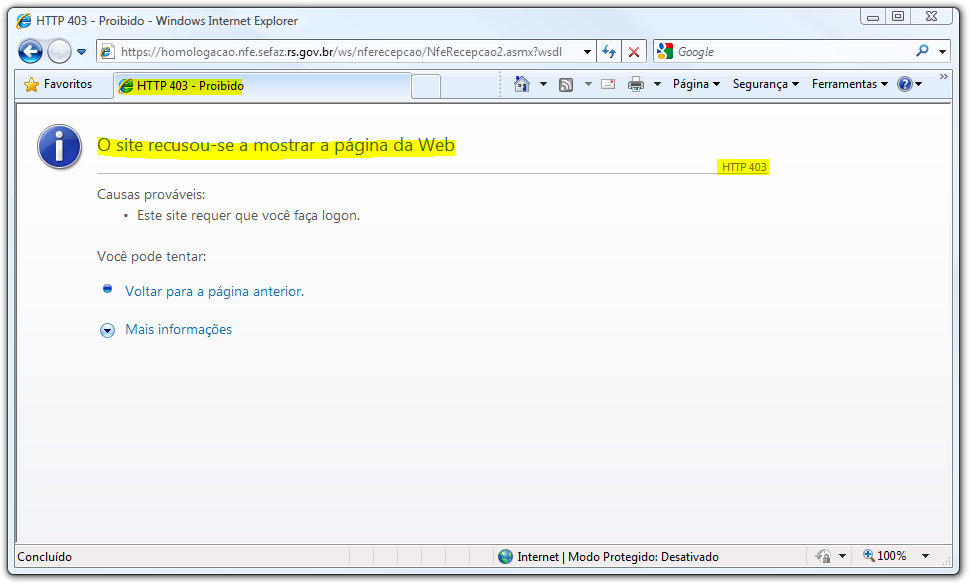
Dependendo do WS o resultado pode ser:
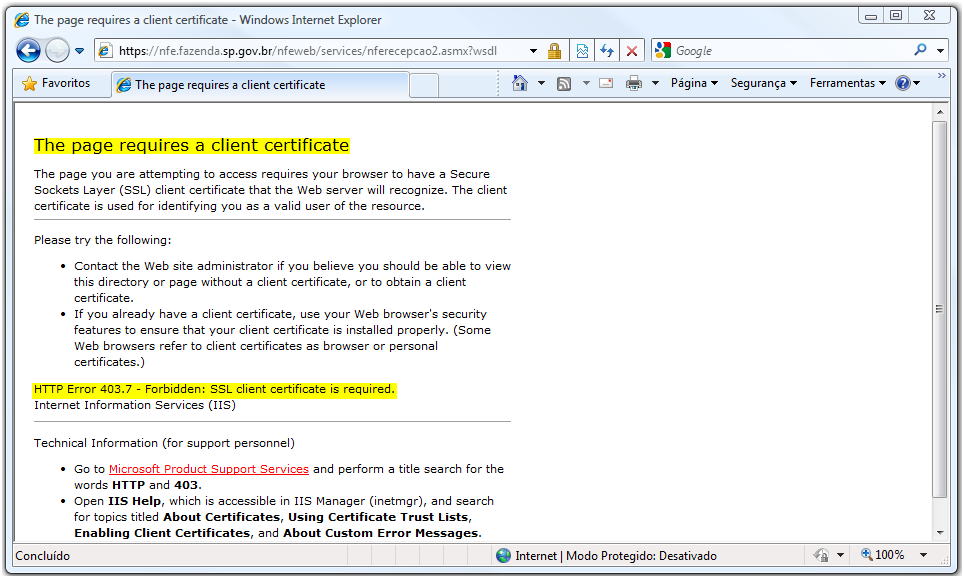
O Certificado Digital Cliente Inválido ou não acessível
certificado digital do tipo A3 - o certificado digital não está sendo enviado devido à possível falha no autenticação do PIN, em geral este problema ocorre quando o driver do dispositivo é incompatível com a versão do Windows. A substituição dos drivers e dos aplicativos do smartcard ou token pode resolver o problema.
certificado digital inválido para o WS - o certificado digital é considerado inválido pelo Web Service, talvez esteja revogado.
3.2 - O Certificado Digital do Web Service Confiável
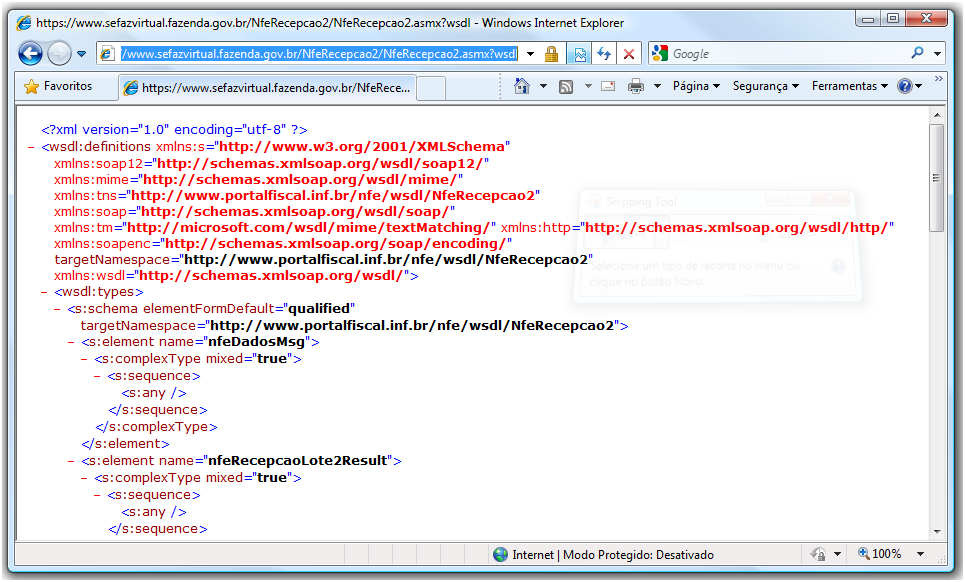
O Certificado Digital do Web Service Confiável
Parabéns!
O Certificado Digital cliente e o Certificado Digital do Web Service são confiáveis.
- 9.4. Instalação do Certificado Digital da Cadeia do WS
9. Certificados Digitais - « Anterior
9.3. Instalação do Certificado Digital Cliente - Próximo »
9.5. Problema com o certificado digital
